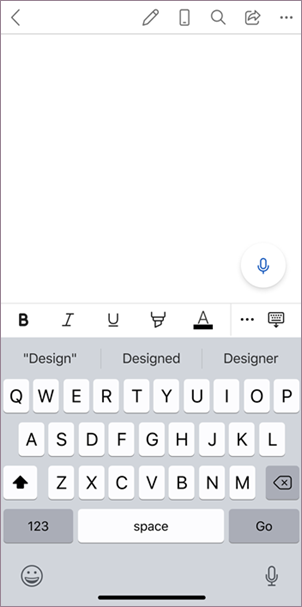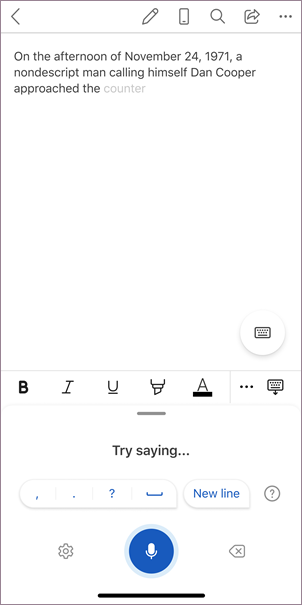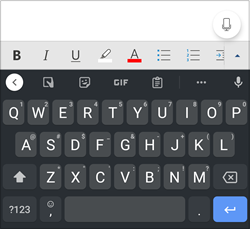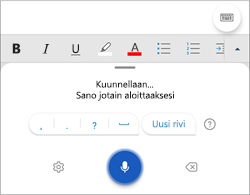Sanelun avulla voit käyttää puhe tekstiksi -toimintoa sisällön tuottamiseen Officessa mikrofonin ja luotettavan Internet-yhteyden kautta. Se on nopea ja helppo tapa saada ajatuksesi esiin, luoda luonnoksia tai jäsennyksiä ja tallentaa muistiinpanoja.
Sanelun käyttäminen
-
Aloita sanelun käyttö napauttamalla mikrofonikuvaketta.
-
Odota, että Sanele -painike on päällä ja alkaa kuunnella.
-
Aloita puhuminen, niin tekstiä tulee näkyviin näytölle.
Sanelun käyttäminen
-
Aloita sanelun käyttö napauttamalla mikrofonikuvaketta.
-
Odota, että Sanele -painike on päällä ja alkaa kuunnella.
-
Aloita puhuminen, niin tekstiä tulee näkyviin näytölle.
Sisällön sanelun lisäksi voit lisätä välimerkkejä puhumalla komentoja, siirtyä sivulla ja kirjoittaa erikoismerkkejä.
Lisätietoja sanelun käyttämisestä työpöytä- ja verkkoversion Word
Mitä voin sanoa?
Sisällön sanelun lisäksi voit puhua tiettyjä komentoja.
Sähköpostikomennot
|
|
|
|
|
|
|
|
|
|
Lisätietoja
Oletusarvoisesti sanelu määritetään Officen asiakirjan kielen mukaiseksi.
Pyrimme parantamaan kielivalikoimaa ja lisäämään uusia kieliasetuksia ja kieliä.
Tuetut kielet
kiina (Kiina)
englanti (Australia)
englanti (Kanada)
englanti (Intia)
Yhdistynyt kuningaskunta
englanti (Yhdysvallat)
ranska (Kanada)
ranska (Ranska)
saksa (Saksa)
hindi
Italia (Italia)
japani
Portugali (Brasilia)
espanja (Espanja)
espanja (Meksiko)
Esikatselukielet *
arabia (Bahrain)
arabia (Egypti)
arabia (Saudi-Arabia)
bulgaria
kiina (perinteinen, Hongkong)
Kiina (Taiwan)
kroatia (Kroatia)
tšekki
tanska
hollanti (Alankomaat)
englanti (Uusi-Seelanti)
viro
suomi
kreikka
gudžarati (Intia)
heprea
unkari
iiri
korea
latvia
liettua
Malta
marathi (Intia)
norja (kirjanorja)
puola
portugali (Portugali)
romania
venäjä
slovakki
sloveeni
ruotsi (Ruotsi)
tamili (Intia)
telugu (Intia)
thai
turkki (Turkki)
vietnam
* Esikatselukielissä saattaa olla pienempi tarkkuus tai rajoitettu välimerkkien tuki.
Napsauttamalla hammaspyöräkuvaketta näet käytettävissä olevat asetukset.
-
Puhuttu kieli: Näytä ja vaihda kieliä avattavassa valikossa
-
Mikrofoni: Mikrofonin tarkasteleminen ja vaihtaminen
-
Automaattinen välimerkki: Ota valintamerkki käyttöön tai poista se käytöstä, jos se on käytettävissä valitulla kielellä
-
Hävyttömyyssuodatin: Peitä mahdollisesti herkät lauseet *** -lausekkeella
-
Sanomalla "poista" poistat viimeisen sanan tai välimerkin kohdistimen edestä.
-
Sanomalla "poista se" poistetaan viimeinen puhuttu lausunto.
-
Voit lihavoida, kursivoida, alleviivata tai yliviivata sanan tai lauseen. Esimerkki olisi sanelu "tarkista huomenna klo 17.00 mennessä", ja sanoisi sitten "bold tomorrow", jolloin saat " arvostelun huomenna klo 17.00 mennessä".
-
Kokeile lauseita, kuten "lihavoi viimeinen sana" tai "alleviivaa viimeinen lause".
-
Sanomalla "lisää kommentti katso tätä huomenna" lisätään uusi kommentti, jonka sisällä on teksti "Katso tätä huomenna".
-
Lisäämällä kommentin voit luoda tyhjän kommenttiruudun, johon voit kirjoittaa kommentin.
Tämä palvelu ei tallenna äänitietoja eikä puheesta kirjoitettua tekstiä.
Puheesi lähetetään Microsoftille ja sitä käytetään vain tekstituloksen tarjoamiseen.
Lisätietoja kokemuksista, jotka analysoivat sisältöäsi, on artikkelissa Officen yhdistetyt käyttökokemukset.
Sanelu-painiketta ei löydy
Jos et näe painiketta sanelun aloittamista varten:
-
Varmista, että olet kirjautunut sisään aktiivisella Microsoft 365 -tilauksella
-
Sanelu ei ole käytettävissä Office 2016:ssa tai 2019 for Windowsissa ilman Microsoft 365:tä
Sanele-painike näkyy harmaana
Jos näet Sanele-painikkeen harmaana:
-
Varmista, että muistiinpano ei ole Read-Only tilassa.
Mikrofonia ei voi käyttää
Jos näet ”Mikrofoniasi ei voida käyttää” -viestin:
-
Varmista, että mikään muu sovellus tai verkkosivu ei käytä mikrofonia, ja yritä uudelleen
-
Päivitä, valitse Sanele ja anna selaimelle oikeus käyttää mikrofonia
Mikrofoni ei toimi
Jos näet ”Mikrofonissa havaittiin ongelma”- tai ”Mikrofoniasi ei voida havaita” -viestin:
-
Varmista, että mikrofoni on kytketty verkkovirtaan
-
Mikrofonin testaaminen sen varmistamiseksi, että se toimii
Sanelu ei kuule sinua
Jos näet viestin ”Sanelu ei kuule sinua” tai jos näytössä ei näy mitään sanelun aikana:
-
Varmista, että mikrofonia ei ole mykistetty
-
Mikrofonin syöttötason säätäminen
-
Siirry hiljaisempaan sijaintiin
-
Jos käytät sisäistä mikrofonia, kokeile uudelleen kuulokemikrofonilla tai ulkoisella mikrofonilla
Tarkkuusongelmia tai puuttuvia sanoja
Jos näet paljon virheellisiä sanoja tulostettuna tai vastaamattomista sanoista:
-
Varmista, että käytössäsi on nopea ja luotettava Internet-yhteys
-
Vältä tai poista taustamelua, joka voi häiritä ääntäsi
-
Yritä puhua harkitummin
-
Tarkista, onko käyttämäsi mikrofoni päivitettävä